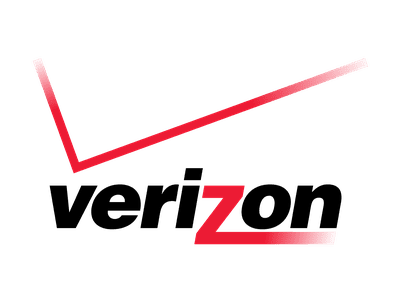
ICloud画像の下ろし方はじめての人でも簡単に学べる5つの手順完全ガイド

ICloud画像の下ろし方はじめての人でも簡単に学べる5つの手順完全ガイド
NO Apple NO Life ! iPhone・iPad・iPod簡単データ移行方法まとめ
ホーム iPhone・iPad・iPod >iCloudから写真をダウンロード方法
iCloudから写真をダウンロード!超初心者でもすぐ分かる方法が5つを詳しく解説!
iCloudをオンにすれば、iPhoneで撮影した写真は自動的にiCloudフォトライブラリにアップロードされる。ついにからは、写真はiCloudのストレージ容量をかなり占めてしまう。iCloudのストレージ不足を解消する、あるいは、他の使用目的があるために、iCloudバックアップから写真をダウンロードする必要があるかも知れない。ところで、どうやってiCloudから写真をダウンロードするか。iCloudを初めて利用するという初心者にとってどこから始めたらよいか分からないだろうか。
さて、今回の記事では、①. iPhoneにiCloud写真をダウンロード、②. MacにiCloud写真をダウンロード、③. Windows PCにiCloud写真をダウンロード、④.iCloud写真がダウンロードされない、⑤. iPhone iPad iPod ユーザー向け、iCloud写真がダウンロードされない対処法、と5つの部分をまとめてiCloud写真をダウンロード方法を紹介する。
iCloud写真をダウンロード!業界最速iPhone iPad iPodとパソコンの間で写真をダウンロード
MacX MediaTransとは - iCloud写真をダウンロードする時に使われるアプリというより、iCloud以外の写真をダウンロードして、iPhone・iPod・iPadとPCに保存するアプリである。超簡単写真を iPhone・iPod・iPadとPC間に楽に転送・移行・同期できる。ライバルりより、バランスが一番良く動作も軽く、転送スピードが想像以上に速い。最速でアップロードに要する時間は500MBほどの画像ファイルで1分ほど。
(Part1). iPhoneにiCloud写真をダウンロード方法
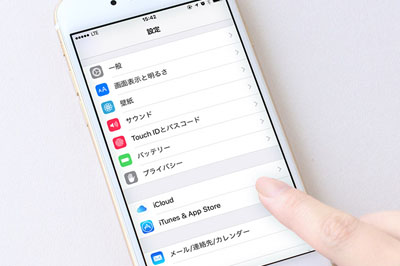
Step1:iPhoneでiCloudフォトライブラリを有効にする。
1.iCloudをオンにする:「設定」> 「iCloud」> Apple IDを入力する。
2.iCloudフォトライブラリを有効にする:「設定」>「写真」>「iCloudフォトライブラリ」を有効にする。
Step2:iPhoneにiCloud写真をダウンロード
iPhoneで写真アプリを起動すると、iCloudの写真がそこに表示される。大量の写真をダウンロードするときは、プロセスが終わるまで数分間待つ。これで、iCloud写真をダウンロードして一括でiPhoneに保存する操作が完了。
iPhoneにiCloud写真をダウンロード中で、「ストレージの空き領域がありません」というメッセージがiPhoneで表示されることがある。の警告が表示された場合、あまり使っていない動画やアプリを移行、もしくは削除するしかない。iPhoneストレージ容量を増やす方法まとめ>>
(Part2). MacにiCloud写真をダウンロード

Macで「iCloudフォトライブラリ」有効することによって、iCloudの写真をMacにダウンロードすることができる。
Step1:「Apple」メニューから「この Mac について」>「ソフトウェアアップデート」をタップして、最新バージョンのmacOSにアップグレードする。
Step2:「Apple」メニューをクリックし、「システム環境設定」を選択する。
Step 3:「iCloud」をタップし、Apple ID でサインインする。
Step 4:すると、「写真」>「オプション」をクリックして「iCloudフォトライブラリ」を有効にする。
Step 5:これで、MacにiCloud写真をダウンロードする操作が完了。そして、今すぐMacでダウンロードしたiCloud写真を確認することができる。
(Part3). Windows PCにiCloud写真をダウンロード
「iCloudフォトライブラリ」はアップル社によって開発・提供するクラウドサービスだが、Windows PC環境でも利用できる。Windows PCにiCloud写真をダウンロードしたいなら、以下の操作手順に従ってやってみてください。

Step1:Windows用iCloudをダウンロードとインストールする。
Step2:Apple IDを入力してiCloudにサインインする。
Step3:サーバの左側にある三角形のボタンをクリックして、 サービスのリストが表示される。
Step4:展開されたリストから、ご個人的なニーズに合うサービスを選択して「適用」をタップする。
Step5:「iCloudフォトライブラリ」を設定した後、「オプション」をクリックしてください。
Step6:そして、お気に入りの写真をを選択してiCloudからWindows PCへダウンロードする。勿論、お好きのようにiCloud写真を一枚ずつで、複数枚一括で、丸ごとにダウンロードすることは可能。
(Part4). オンラインでiCloud写真をダウンロード(複数一括・1枚ずつ)
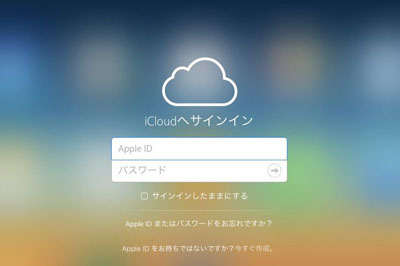
以上紹介した3つの方法以外、ここでは、オンラインでiCloud写真をダウンロードする方法も一緒に紹介したい。
(1). iCloud.comから写真をダウンロード:一枚ずつ
Step1:Apple IDとパスワードでiCloud.comにログインする。そして、「iCloudを使って開始」をクリックする。
Step2:「写真」をタップする。次は、対象の写真を検索して選択する。
Step3:「ダウンロード」アイコンをクリックして、それらの写真がすぐお使いのパソコンへ保存することができる。
(2). iCloud.comから写真をダウンロード:一括
iCloudでは、”一括でダウンロード”というようなオプションがないが、場合によっていろいろ不便がある。さて、以下の操作手順に従って、iCloudから写真を一括でダウンロードしよう。
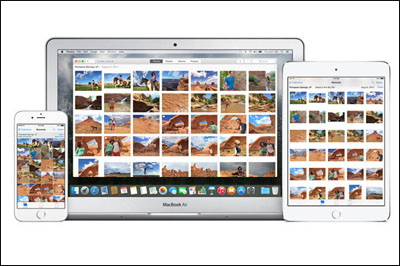
Step1:「写真」>「すべての写真」アルバムを選択する。
Step2: すると、アルバムページの一番下までスクロールして、上部にある[写真を選択]ボタンををクリックする。
Step3:最初の写真をクリックしてから、Shiftキー((Mac側はCommandキー))を押したまま最後の写真をクリックする。
Step4:「ダウンロード」アイコンをクリックすると、パソコンにiCloudから写真を一括でダウンロードできる。
(Part5). iPhone iPad iPod ユーザー向け、iCloud写真がダウンロードされない対処法!
バグや不具合などいろな理由で、iCloud写真がダウンロードされない時がある。その時、iCloud経由してないで、直接にiPhoneやあパソコンから写真をダウンロードしても悪くない。そして、iCloudはただ 5GBまでは無料で提供されているが、iPhoneで写真・動画を撮りすぎて、iCloudストレージ容量不足になっってしまう場合はよくある。iCloudフォトライブラリにある写真以外に、iPhone本体にある写真もパソコンや他の端末へダウンロードしたいかもしれない。その2つの状況に対して、iPhone iPad iPodとMac・PCの間で写真を転送・移行・同期できるアプリ「MacX MediaTrans」をおすすめ。
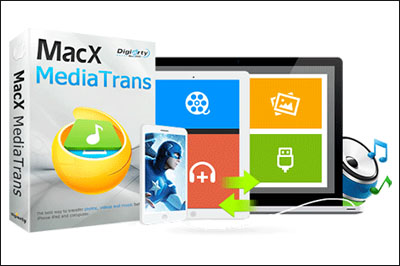
「 MacX MediaTrans 」でできること一覧:
iPhone iPad iPodとパソコンの間で様々なメデイアファイルを自由に双方向転送可能;
音楽、写真、ビデオ、着信音、ボイスメモ、電子書籍、iTunes Uなど多種類のメディアに対応;
購入した音楽・映画・オーディオブックを転送・編集・管理できる;
転送スピードが業界随一;
iPhone iPad iPod未対応のビデオ・オーディオ形式を自動的にMP4・MP3に変換;
iOS 11で撮ったHEICの写真をJPGに変換;
iPhone iPad iPod画面に合わせて自動的に回転する;
iPhone iPad iPodをUSBメモリーとして使える
「MacX MediaTrans」を使ってiCloud以外の写真をダウンロードする操作手順!
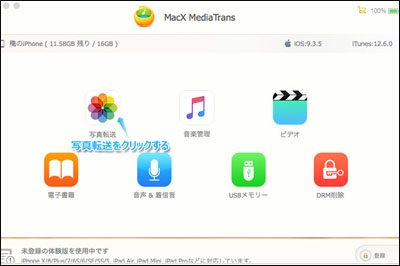
事前準備:パソコン側でMacX MediaTransをダウンロードとインストールした後、アプリを起動する。そして、USBケーブルを通して、対象のiPhone(勿論、iPadとiPodでも可能)をパソコンに接続してください。iPhoneを初めてパソコンに接続する場合、「このコンピューターを信頼しますか?」という画面が出る。『信頼』をクリックすればいい。 Step1:MacX MediaTransのメイン画面で、『写真転送』をクリックして写真管理・転送画面に入る。
Step1:MacX MediaTransのメイン画面で、『写真転送』をクリックして写真管理・転送画面に入る。
【iPhone内の写真をパソコンへダウンロードする方法】
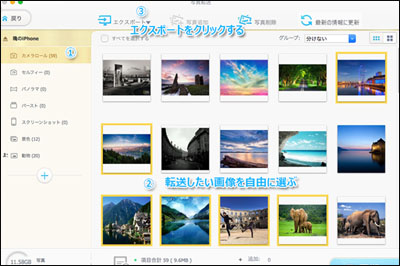
Step2:すると、iPhoneカメラロール内の写真が一覧で表示される。パソコンに転送したい写真を自由に選ぶことができる。 選択が終わったらメニューバー上部の『エクスポート』を押すと、iPhoneの写真がパソコンに転送・バックアップし始める。
★.左側の枠で表示されるiPhoneの写真・アルバムフォルダは、自動的に作成され写真が振り分けされる。アルバムによって並び替える写真も違っている。
★. 『すべて選択』にチェックを入れたら、iPhoneにあるすべての画像が一括で選択される。
【パソコン内の写真をiPhoneへダウンロードする方法】
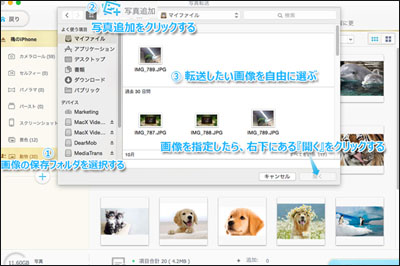
Step2:上部のメニューバーにある『写真追加』をクリックする。
Step3: 写真追加の選択画面を開いたら、パソコン内に保存されている写真の中からiPhoneに転送したいものを選んで、右下にある『開く』をクリックする。
★ フォルダごと転送したい場合は、フォルダ内の画像を全選択すればOK。キーボードの左下にある「Command」キー(Mac側)、または「Ctrl」キー(Windows側)を押しながら、マウスで必要な写真をクリックして、複数のものを一括で選択できる。
Step4: MacX MediaTransに写真がアップロードされる。アップロードプロセスが完了すると、右下の『同期』ボタンをクリックしてたら、自分が指定したフォルダにPCから転送した写真が保存される。
 いつもシェアありがとうございます
いつもシェアありがとうございます
国内ユーザー数5000万人突破記念キャンペーンが実施中

◎ 【最大50%OFF】5千万ユーザー突破のプレゼントセット -(期間限定)
◎ MediaTrans+MacX DVD Ripper Pro for Windows+MacX Video Converter Pro for Windows+5KPlayer
◎ iPhoneバックアップ、DVDをコピー/リッピング/焼く、オンライン動画をダウンロード、動画変換・エンコーダー・編集、動画/音楽を再生などが全部これ一本!
◎ 最安値で購入したい方はこの大特価セール機会 を是非見逃さないで!
原価:15,909円 現価:5,180円(税込)
コメントの多い記事一覧
- Wi-Fiなし音楽
 オフラインやWi-Fiなしで聴ける無料音楽アプリ2024年版!
オフラインやWi-Fiなしで聴ける無料音楽アプリ2024年版! - iPhone曲 PCなし
 超簡単!パソコンを使わずにiPhoneに曲を入れる方法3つ!
超簡単!パソコンを使わずにiPhoneに曲を入れる方法3つ! - iPhone写真
 勝手にiPhone写真が消えた!アイフォン写真消えた原因と復元方法
勝手にiPhone写真が消えた!アイフォン写真消えた原因と復元方法
ホーム iPhone・iPad・iPod >iCloudから写真をダウンロード方法
Copyright © 2024 Digiarty Software, Inc (MacXDVD). All rights reserved
Apple、Appleのロゴ、Mac、iPhone、iPad、iPod及びiTunesなどはApple Inc.の商標であり、米国およびその他の国で登録されたものです。
Digiarty SoftwareがApple Inc.と開発または商業提携をしていません。
データ転送使い方
最新情報
カテゴリー
Also read:
- [New] 2024 Approved Terminology Trek Through the Virtual Landscape
- [New] Flawless Syncing Adding Soundtracks to Inshot
- [New] In 2024, Discovering Your YouTube Comments on Various Devices
- 2024 Approved Effortless Earnings Channel Size No Longer a Challenge
- 2024 Approved Elevate Video Production Quality by Integrating LUTs in Your OBS Setup
- 2024 Approved Keep Your Snaps Secret Stealthy Photo Taking Tricks for Snapchat
- DVDからスマートフォンへの移行:合法なコピーと再生方法
- Essential Motherboard Selection Criteria Explored
- Explore Unexpectedly Great Meme Pages on Facebook
- How to Transfer Contacts from Vivo Y17s to Outlook | Dr.fone
- Mastering 4K and 8K Media Playback with KMPlayer for Mac - An In-Depth Review of the Premier Mac Video Application
- Mastering the Process of Incorporating DVD Media Into Final Cut Pro X for Enhanced Editing Projects
- RealPlayerのダウンロードができないエラーを解消します!全てのトラブルシューティングガイド
- Streaming in Ultimate Clarity: A Guide to Enjoying Netflix 4K UHD Content
- Supreme MacX DVD Ripper Pro - Seamless DVD Encryption Conversion Tool, Export to MP4/Mobile Devices on Mac Systems
- Top Johnny Depp Films Showcasing His Remarkable Talent Over Three Decades
- Top-Rated Free iPhone Applications for Instant Music Downloads
- Transform AVCHD WMV Into iTunes-Ready FLACs with MacX - Your Go-To Solution for iPhone, iPad, and iPod Video Transfer on macOS
- コンバート 手順で、60pと60iの主要な違いを解き明かす - 60Iが60pに変換可能ですか?
- Title: ICloud画像の下ろし方はじめての人でも簡単に学べる5つの手順完全ガイド
- Author: Edward
- Created at : 2025-01-27 10:02:38
- Updated at : 2025-01-31 04:29:11
- Link: https://vp-tips.techidaily.com/icloud5/
- License: This work is licensed under CC BY-NC-SA 4.0.









 通信量がかからない音楽アプリを最新おすすめ!iOS&Android!
通信量がかからない音楽アプリを最新おすすめ!iOS&Android! 本物のMusic FMをiPhoneにダウンロードする方法
本物のMusic FMをiPhoneにダウンロードする方法 オフラインやWi-Fiなしで聴ける無料音楽アプリ2024年版!
オフラインやWi-Fiなしで聴ける無料音楽アプリ2024年版! 超簡単!パソコンを使わずにiPhoneに曲を入れる方法3つ!
超簡単!パソコンを使わずにiPhoneに曲を入れる方法3つ! 勝手にiPhone写真が消えた!アイフォン写真消えた原因と復元方法
勝手にiPhone写真が消えた!アイフォン写真消えた原因と復元方法 本物Music FM iTunesにファイル共有できない原因及びその対策!
本物Music FM iTunesにファイル共有できない原因及びその対策! iTunes iPhone認識しない原因と対処法まとめ!MacとWindows
iTunes iPhone認識しない原因と対処法まとめ!MacとWindows iPhone動画ダウンロード・動画保存アプリおすすめ(無料&有料)
iPhone動画ダウンロード・動画保存アプリおすすめ(無料&有料)


